自動売買(EA)セットアッ��プ
いよいよ自動売買システムを設定していきます
一度覚えてしまえば全てのEAを設定出来るようになります
最後の項目になりますので頑張りましょう!
EA設定マニュアル
・まずはVPSを起動させます。
最初にPC版MT4をインストールしていきます。

・InternetExplorerを開きます。

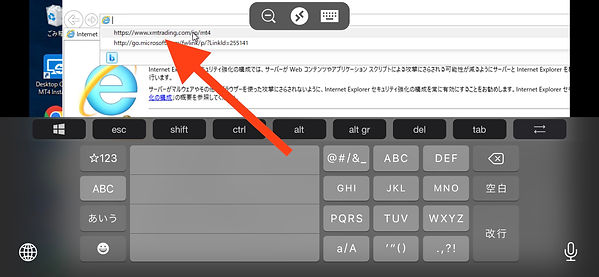
・XMのサイトに繋がるので
プラットフォームを開きます。

・PC対応MT4を選択しましょう。

・ダウンロードをクリックして実行します。

・するとMT4セットアップのポップが出るので
次へを押してください。
※複数稼働予定でMT4に名前を付ける場合は
設定からファイル名を変更してください。

・インストールが��済みましたら完了を押します。

・インストールが完了すると自動的に
取引サーバーの選択画面が出ます。
ご自身のXMの口座サーバーを選択しましょう。
※選択に自分の口座サーバーがない場合は
下部検索欄で自分のサーバーを入力して
スキャンしてみましょう。

・サーバーを選択するとこちらの画面になりますので
既存のアカウントを選択し
ご自身のXM口座番号とパスワードを入力して完了します。

・MT4を初めて稼働すると4つのチャートが出て��いるので
×ボタンを押して全て消しておきましょう。

・次に使いたいEAで指定されている取引通貨ペアのチャートを開きます
ここでは参考にUSDJPYのチャートを開きます
MT4画面左上の"ファイル"から"新規チャート"をクリックします。

・USDJPYをクリックします。
※金夜叉、金甌無欠、金一閃、Shaka、Ariesの場合は
GOLDを選択します。

・上記のやり方で指定の通貨ペアが表示されない場合は
気配値表示からも選択できます
※ここでも見つからない場合は一度気配値表示欄で
右クリックをして"全て表示する"を選択してください。
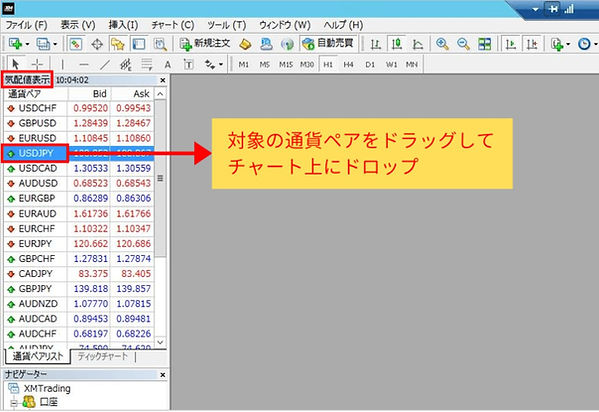
・チャートが表示されましたら使用するEA指定の時間足を選択します
※指定の時間足以外で稼働させないようにしましょう。

・それではいよいよEAをMT4に反映させていきます
画面右上の"ファイル"から"データフォルダを開く"
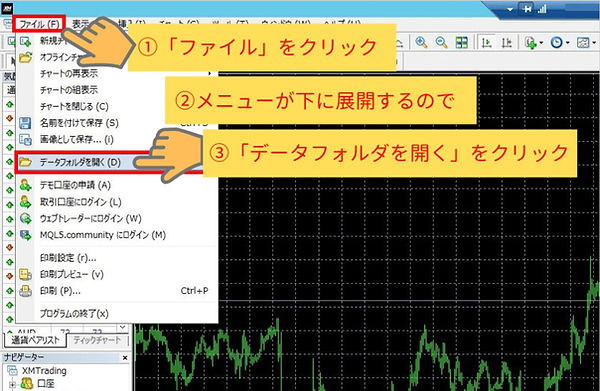
・"MQL4”をダブルクリックします。

・"MQL4"フォルダ内にある"Experts"をダブルクリック。
"Experts"フォルダ内に運営から受け取った"ex4"(EA)ファイルを
入れることになります。

・今回は参考に"EX-EAv3.ex4"という名称のEAを使います。
受け取ったEAファイルを右クリックしてコピーしましょう。
※金夜叉の場合は"金夜叉.ex4"となります。

・そうしましたら先ほど開いておいたMT4の"Experts"フォルダに戻り
フォルダ上で右クリックをしてコピーしていた
"EX-EAv3.ex4"ファイルを貼り付けしましょう。

・受け取った"EX-EAv3.ex4"というEAファイルが
MT4の"Experts"フォルダ内に入りました。

・次にMT4左下のナビゲーターにあるエキスパートアドバイザーを
右クリックしてください。
右クリックすると"更新"というのがあるので、更新をクリックします
更新を押すと先ほど"Experts"フォルダに入れたEAが
ナビゲーターに反映されます
反映されるとナビゲーターのエキスパートアドバイザーに
"EX-EAv3.ex4"が出てきます。
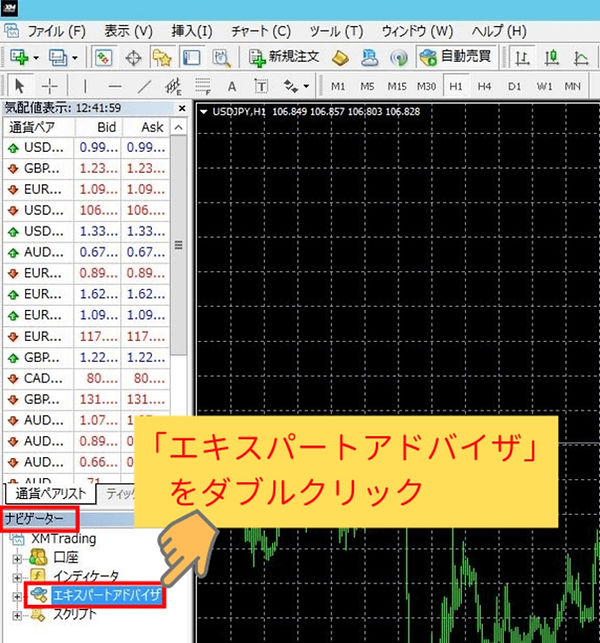
・今回は"EX-EAv3.ex4"が稼働させたいEAとなりますので
"EX-EAv3.ex4"をチャートにドラッグドロップします。
(ダブルクリックでも出来たと思います)

・すると以下の画像が出てくるので"全般"から"自動売買を許可する"
と"DLLの使用に許可する"にチェックを入れます。
※画像では"DLLの使用を許可する"にチェックが入っていないので注意
あとは稼働させるEAによって
パラメーターの入力などは各々違うものになりますので
各EAの説明に沿って設定してください。
設定が終わりましたら【OK】を押してください。

・これでEAの設定は終了です。
あとはMT4上部ツールバーにある【自動売買】のボタンを押してください
緑色になると稼働が開始されます。赤色だと停止中です。
また注意して見ていただきたいのがチャート右上のにこちゃんマークです
こちらが不機嫌な顔だと稼働出来ていないです
笑顔になると稼働成功です。

・まとめ・
・MT4をインストール、起動
・自身の口座でログイン
・ご利用になるEAの通貨ペアのチャートを出す
・チャートをご利用になるEAの説明にある時間足に設定する
・受け取ったEAファイルをMT4へ入れる
・ご利用になるEAのパラメーター設定をする
・準備が出来たら自動売買のスイッチをONにする
お疲れ様でした^^
※設定が難しくて挫けそうであれば遠隔にて設定代行致します
遠慮なくお申し付けください。